ARK: Survival Evolved windows サーバーの立て方
はじめに
手軽にサーバーを建てるにはwindowsのほうがいいんでしょうね。
サーバーレンタルとかするとお金がかかるので
サーバーの構築
管理ツールのダウンロード
以下のサイトにアクセスしサーバーの管理ツールをダウンロードします。

zipとインストーラー版があります。


管理者権限を求められます。

サーバーのプログラムの保存先を聞かれます。これはマップデータとサーバー本体の保存場所になります。

適当に「gamebin」でも作って選択します。

保存場所の確認が表示されます。
するとファイルのダウンロードが始まります

しばらくすると管理画面が表示されます。
管理ツールの日本語化
ここでは英語で解説していますが日本語表示にもすることができます。
ARK_Survival_Evolved Wiki*から日本語化パッチをダウンロードします。

中にある「ja-JP」を「Globalization」に放り込みます。

設定をクリックします。

日本語を選択します。

日本語になります。

サーバーの追加
+をクリックしてサーバーを追加します。

サーバープログラムのダウンロード
最初はサーバープログラムがないのでインストールする必要があります。

以下のような画面が表示されます。

サーバーのダウンロードが始まります。時間がかかるのでしばらく待ちましょう。(10GBほど持っていかれます)
以下のようになればインストールができました。

Success! App '376030' fully installed. 376030のインストールに成功しました
[UPDATER] Finished server update. 更新が完了しました
[UPDATER] New server version - FALSE. 新しいバージョンはありません
[UPDATER] Finished upgrade process. アップデートを終了しますマップを選択する
サーバーで利用するマップを選択します。
クライアントにマップがインストールされていない場合、追い出されます。

パスワードを設定する
サーバーは起動時に全世界に登録されます。そのため荒らし対策にパスワードを設定することを推奨します。
- server password : クライアントがサーバーに参加するために必要なパスワード
- admin password : サーバー内でチートを実行するためのパスワード

直接通信を許可する
※arkサーバーからこのオプションは削除されました。
通常では中間サーバーを経由するためラグかったり切断が頻繁に起きる場合があります。
クライアントとサーバーとの直接通信を許可することで安定性が増加します。

EPICとSTEAMのクロスプレイを有効にする
Administrationにあるserver argに「-crossplay」を追加します

バージョン1.1.379では新しくクロスプレイの項目が追加されました、

サーバーを起動する
設定ができたら「start」をクリックします。

別画面でサーバープログラムが起動します。初回マップ起動時はマップ生成するので時間がかかります。(普通でも時間がかかります。セキュリティソフトのリアルタイムプロテクションがあるとかなり遅いです。)

"ARK #859681" has successfully started! と出れば起動ができました。

サーバーの停止


今すぐ停止する場合はshutdownを選択します。
stopは設定した時間後に止まります。
steamに追加する
steamのお気に入りに追加することで確認することができます。


ポート開放は各自してください
このままではローカル内で参加することができますが、外からはサーバーに参加できません。
以下のポートを開放してください。
- 27015
- 7777
- 7778
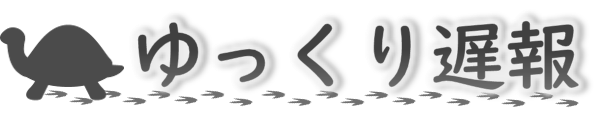
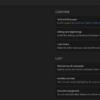
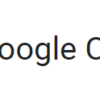




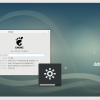
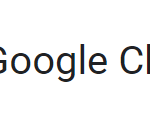
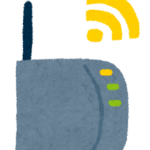


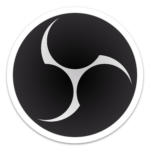


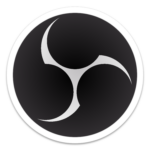
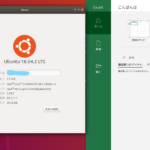

ディスカッション
コメント一覧
Use Raw Socketsが無いのですがなぜだか分かりますか?
それと、STARTが押せるようになりません…
arkのゲームエンジンからrawソケットは削除されました。
デフォルトがrawソケットに変更と、バグが有ったため削除されたの2種類の理由が見つかりました。
startはゲームがインストールが完了しないと押せません。
確認しましたが、rawソケットなしでも7777と7778ポートを使用していたのでデフォルトで有効だと思われます。
gamebinがないのですが...
自己解決しました。新しく作るんですね...理解力がありませんでした。申し訳ないです。
保存場所の確認ではなくなぜかエラーが表示されました。内容書きます
The directory you have chosen is within the server manager installation folder. This is not recommended, plwase chooseanother folder.
作成した「gamebin」をマウスでクリックし選択して「フォルダーの選択」をしてください。
そうしない場合、ゲームの保存先とツールの保存先が同じ場所になりそのようなエラーが表示されます
私は、エピック版のARKを使っています
フレンドと遊ぶためにサーバーを建てようとしたのですが
サーバーのダウンロード時に
[UPDATER] Starting server update.
[UPDATER] Server branch: live.
[UPDATER] Updating server from steam.
[UPDATER] ****************************
[UPDATER] ERROR: Failed server update.
[UPDATER] ****************************
[UPDATER] ***********************************************************
[UPDATER] ERROR: Mods were not processed as server update had errors.
[UPDATER] ***********************************************************
[UPDATER] Finished upgrade process.
というエラーが出てきますなぜでしょうか
作ったサーバーどこで検索したら出てきますか?
STEAMの画面で「表示」→「サーバー」でサーバー一覧を表示し、「サーバーを追加」をクリックしたあとに、「127.0.0.1:27015」or「グローバルIP:27015」で追加してください。
もしくはARKのサーバー一覧でパスワードが掛かったサーバーも表示し、文字検索してください
この作ったサーバーはモバイルで使うことは可能でしょうか?
この手順で作成されるのはPC版(STEAM/EPIC)なため、マップ・アイテムが異なるモバイル版は接続できません。また、現時点ではモバイル版のサーバープログラムが公開されていないため、個人でサーバーを作成することはできません。
調べてもポート開放の手順がわからないのですが、win10でのポート開放設定を行えばいいのでしょうか?
「セキュリティが強化されたWindows Defender ファイアーウォール」というタブから受信の規則と送信の規則を追加しました。これ以外に、LANでの設定が必要なのでしょうか?
すみません。自己解決しました。
説明下手くそすぎ
https://discord.gg/cJdHJSG
作成者のdiscordサーバーで詳しい利用方法が学べます
ぜひ詳しく教えてください!